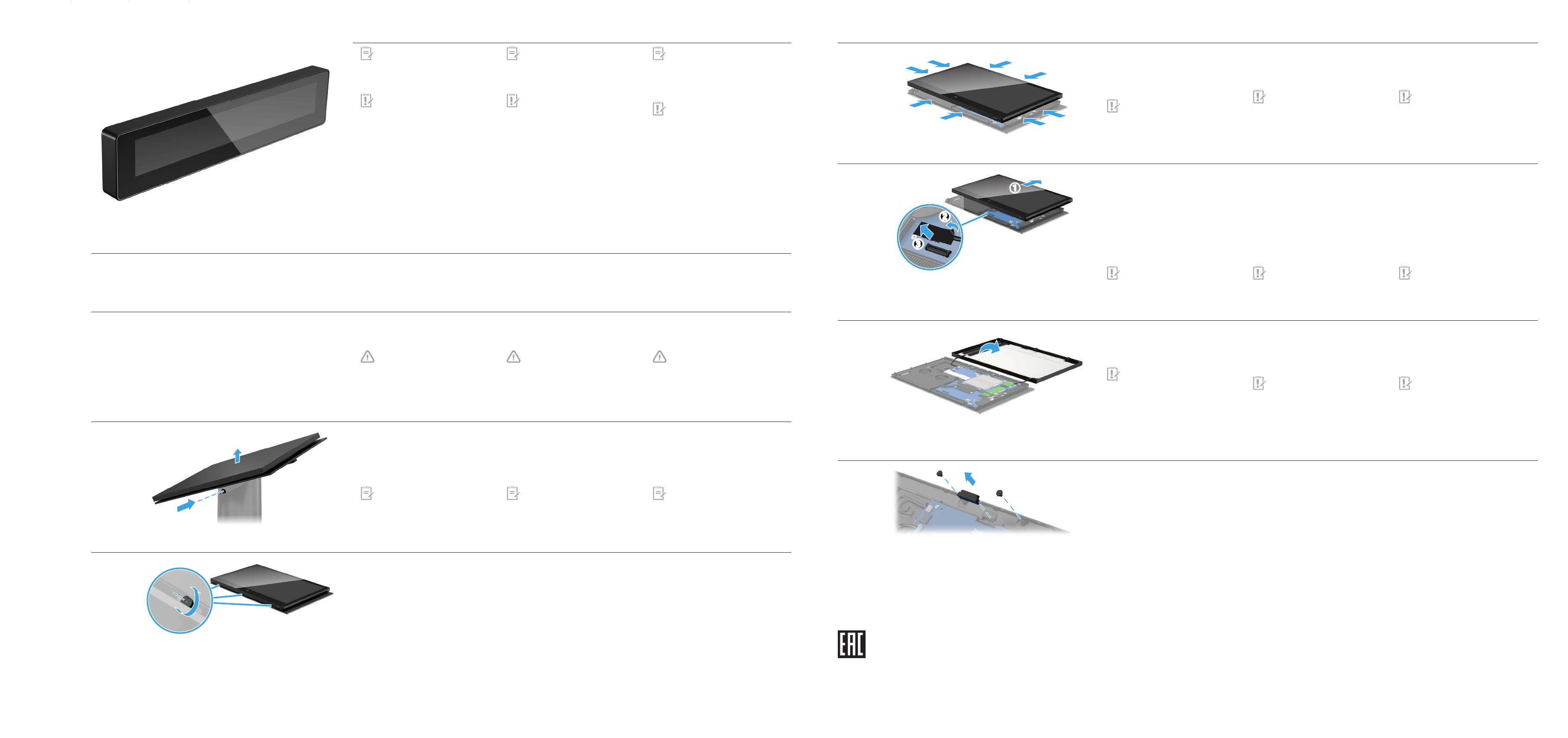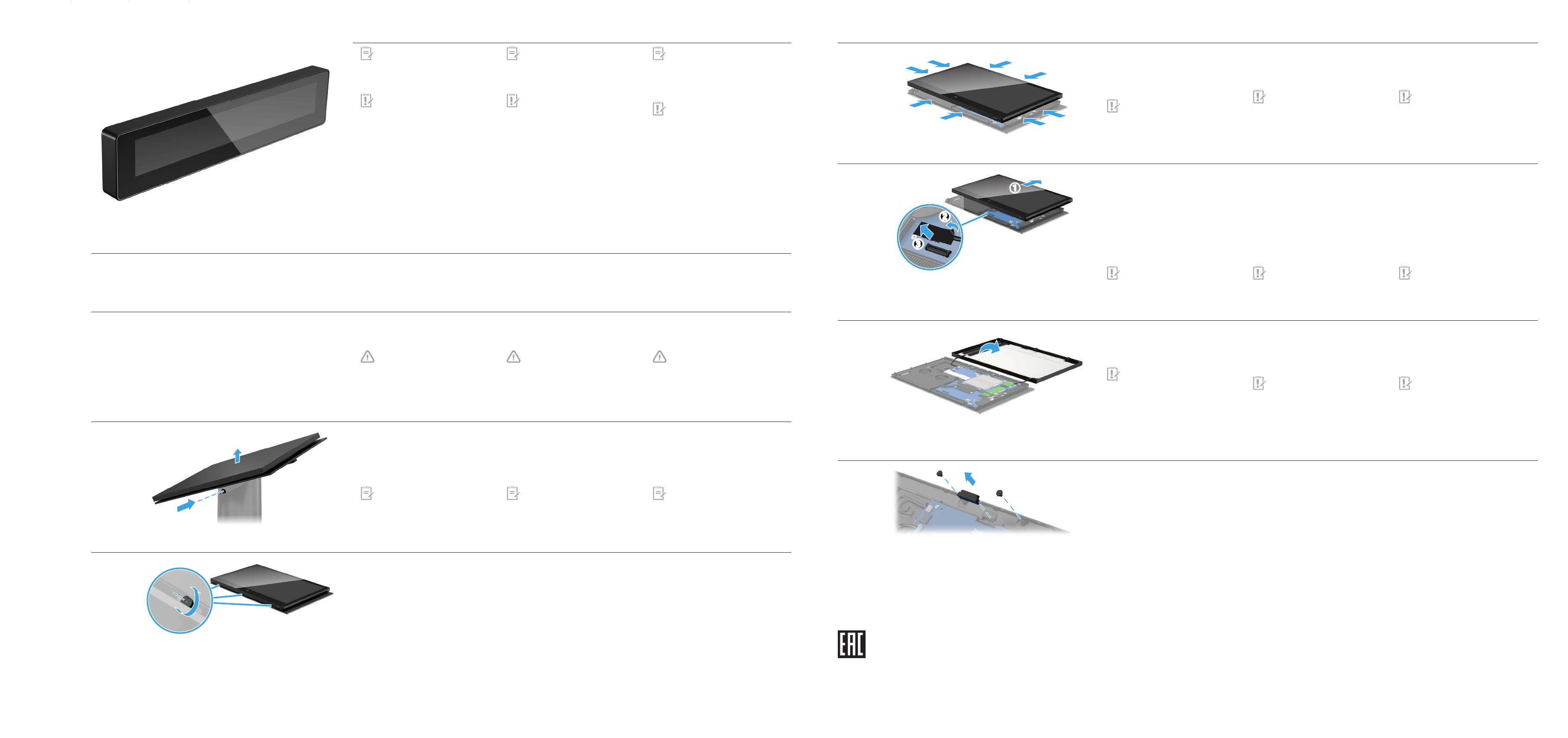
11
Color Side 1:
RGB + PMS 2925
Flat size:
25.5 x 12 in.
Fold 1:
None
Online Viewing
Color Side 2:
RGB + PMS 2925
Finished size:
25.5 x 12 in.
17015 Seven Pines Dr.,
Bldg. #1
Spring, TX 77379
832.717.4331
Português
Se necessitar de ajuda para preparar o
seu modelo de computador para esta
instalação, consulte a documentação fornecida
com o computador, ou vá até www.hp.com/
IMPORTANTE: A eletricidade estática pode
computador ou do equipamento acessório. Antes
de iniciar este procedimento, siga as seguintes
produto de uma descarga eletrostática:
antes de as remover do respetivo recipiente.
• Assegure-se de que está devidamente ligado
• Evite o contacto com os pinos, condutores
ou circuitos.
Se precisar de ajuda com a preparação
do modelo do computador para essa
instalação, consulte a documentação fornecida
com o computador, ou visite www.hp.com/
IMPORTANTE: A eletricidade estática pode
computador ou dos equipamentos acessórios.
Antes de iniciar este procedimento, siga as
seu produto de uma descarga eletrostática:
antes de removê-los da embalagem.
• Sempre assegure-se de estar devidamente
aterrado ao tocar em um componente ou
• Evite contato com pinos, conectores metálicos
ou conjuntos de circuitos.
ВАЖНО!
1
Guarde todos os documentos e encerre
corretamente o computador através do
sistema operativo e, em seguida, desligue
Salve todos os arquivos, encerre o
computador corretamente através do
sistema operacional e, em seguida,
2
Desligue o cabo de alimentação da
tomada elétrica e desligue todos os
AVISO! Para evitar o risco de lesões
graves ou danos no equipamento,
desligado da tomada elétrica antes de instalar
Desconecte o cabo de alimentação da
tomada de CA e desconecte todos os
ADVERTÊNCIA! Para evitar o risco
de ferimentos graves ou danos ao
alimentação está desconectado da tomada de
CA na parede antes de instalar este produto.
choque elétrico.
ОСТОРОЖНО!
3
2
1
de libertação da unidade da cabeça do
computador
1
do suporte para pressionar
o botão de libertação e, em seguida,
remova a unidade da cabeça do suporte
2
.
Se um parafuso de segurança estiver
o parafuso para aceder ao botão de libertação.
de liberação da unidade principal do
computador
1
na base para pressionar o
unidade principal da base
2
.
Se um parafuso de segurança estiver
o parafuso para acessar o botão de liberação.
1
2
.
4
Solte os três parafusos cativos da ranhura
na parte inferior da unidade da cabeça do
computador POS de retalho.
na parte inferior da unidade principal do
computador POS comercial.
Português
5
computador da unidade da cabeça do
computador nos pontos de ligação e levante
IMPORTANTE: Não levante o painel
unidade da cabeça do
ser desligado antes de se poder remover
.
Separe o painel do monitor da unidade
principal do computador nos pontos de
IMPORTANTE: Não levante o painel do
monitor mais do que 2,5 cm da unidade
principal do computador. Há um cabo interno
que deve ser desconectado antes que o painel
do monitor possa ser completamente removido.
ВАЖНО!
6
2
3
1
cabeça do computador, incline o painel de
1
cobre a ligação do cabo do ecrã
2
e,
em seguida, desligue o cabo do ecrã do
conector da placa do sistema
3
IMPORTANTE: Tenha cuidado para não
voltar a ser colocada quando o cabo do ecrã for
novamente ligado.
da unidade principal do computador,
não mais do que 7,5 cm
1
para acessar
do cabo do monitor
2
e, em seguida,
desconecte o cabo do monitor do conector
na placa do sistema
3
IMPORTANTE: Tenha cuidado para não
colocada novamente quando o cabo do monitor
for reconectado.
1
2
3
ВАЖНО!
7
parte superior da unidade da cabeça do
plana coberta com um pano limpo e macio.
IMPORTANTE: Os cabos WLAN e táctil
continuarão ligados entre a parte superior
da unidade da cabeça do computador. Tenha
para que os cabos não se desliguem.
Gire o painel do monitor sobre a
parte superior da unidade principal
do computador e coloque-o em uma
macio e limpo.
IMPORTANTE: Os cabos de toque e WLAN
ainda serão conectados entre a parte
superior do painel do monitor e a parte superior
da unidade principal do computador. Tenha
cuidado ao remover o painel do monitor para
que os cabos não se desconectem.
ВАЖНО!
8
Remova os batentes de borracha do canal
de encaminhamento do cabo do CFD e dos
Remova as tampas de borracha do canal
de roteamento do cabo CFD e dos dois
1
2
3
Производитель и дата производства
HP Inc.
Местные представители:
Россия:
Казахстан: